来源:小编 更新:2025-08-02 04:39:14
用手机看
你那平板电脑是不是最近有点儿闹脾气,屏幕卡顿、系统崩溃,让你头疼不已?别急,今天就来给你支个招,让你轻松搞定安卓系统修复大难题!

首先,你得弄清楚平板电脑出现问题的具体症状。是系统卡顿,还是应用崩溃?是电池续航不给力,还是连接网络不畅?搞清楚这些问题,才能有的放矢地进行修复。
1. 系统卡顿:可能是由于后台应用太多、内存不足或者系统本身存在bug。你可以尝试以下方法:
- 清理后台应用:长按多任务切换键,关闭不必要的后台应用。
- 释放内存:进入设置,找到“存储”或“内存”选项,清理缓存和临时文件。
- 更新系统:检查系统更新,确保你的平板电脑运行的是最新版本的安卓系统。
2. 应用崩溃:可能是由于应用本身存在问题,或者与系统不兼容。你可以尝试以下方法:
- 卸载并重新安装应用:进入应用管理器,找到问题应用,卸载后重新下载安装。
- 检查系统兼容性:查看应用描述或官方网站,确认该应用与你的平板电脑系统兼容。
3. 电池续航问题:可能是由于电池老化、后台应用耗电或者系统设置不合理。你可以尝试以下方法:
- 检查电池健康度:进入设置,找到“电池”选项,查看电池健康度。
- 关闭不必要的后台应用:如前所述,长按多任务切换键,关闭后台应用。
- 调整系统设置:进入设置,找到“电池”或“电源管理”选项,调整屏幕亮度、自动亮度等设置。
4. 网络连接问题:可能是由于网络信号不稳定、路由器设置问题或者平板电脑网络设置错误。你可以尝试以下方法:
- 重启路由器:关闭路由器电源,等待1分钟后重新开启。
- 检查网络信号:确保平板电脑处于良好的网络信号覆盖范围内。
- 重置网络设置:进入设置,找到“无线和网络”或“移动网络”选项,选择“重置网络设置”。
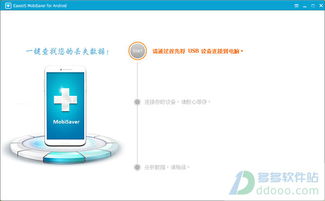
如果以上方法都无法解决问题,那么你可以尝试重置平板电脑,恢复出厂设置。请注意,重置后所有数据都将丢失,所以请提前备份重要数据。
1. 进入恢复模式:长按电源键和音量键(或音量加键),进入平板电脑的恢复模式。
2. 选择“恢复出厂设置”:在恢复模式界面,选择“恢复出厂设置”或“Wipe Data/Factory Reset”选项。

如果平板电脑的硬件条件允许,你可以尝试升级安卓系统,或者更换安卓系统。
1. 升级安卓系统:进入设置,找到“系统”或“系统更新”选项,检查是否有系统更新,并按照提示进行升级。
2. 更换安卓系统:如果你对平板电脑的硬件和性能有较高要求,可以考虑更换安卓系统。但请注意,更换系统可能会带来兼容性问题,需要谨慎操作。
如果以上方法都无法解决问题,那么你可能需要寻求专业帮助。你可以联系平板电脑的售后服务,或者前往维修店进行检修。
平板电脑安卓系统修复并非难事,只要掌握正确的方法,就能轻松应对。希望这篇文章能帮助你解决烦恼,让你的平板电脑重焕生机!